Recensione di Movavi Video Editor Plus 2022
Aggiornato il 09/04/2024• Soluzioni comprovate
L'obiettivo del software di editing video di Movavi è quello di semplificare la creazione di filmati e clip, evitando la complessità a volte inutile della concorrenza. Funziona davvero nella pratica? Sembra fantastico, ma dopo tutto la produzione di filmati coinvolgenti richiede spesso attrezzature e competenze sofisticate.
Inoltre, è necessario uno strumento che renda rapidamente il risultato e sia reattivo. Sì, per rispondere brevemente. Uno dei migliori strumenti che abbiamo visto per stipare molte funzionalità in un'interfaccia amichevole è Movavi Video Editor Plus.
Dopo questa premessa, iniziamo!
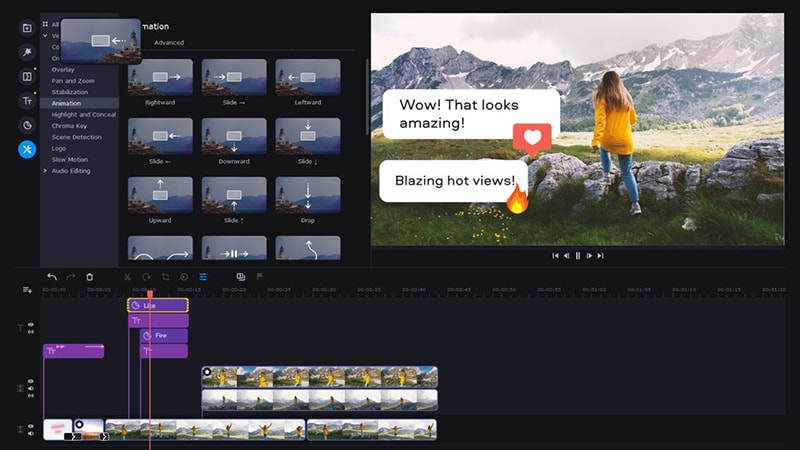
In questo articolo
Parte 1. Introduzione all'interfaccia
Movavi Video Editor Plus è di una semplicità rinfrescante e identifica chiaramente ogni componente. Quando si inizia a usare l'applicazione, appare una serie di suggerimenti che ne descrivono l'utilizzo. È possibile scegliere tra le modalità di Importazione, Filtri, Transizioni, Titoli, Adesivi e altro utilizzando i pulsanti sulla barra di sinistra. Nel gruppo finale sono incluse funzioni importanti come le regolazioni del colore, il ritaglio e la rotazione, la panoramica e lo zoom, la stabilizzazione, il rallentatore e il Chroma-Keying. Se fossi io a sviluppare il programma, darei la priorità agli adesivi (per quanto divertenti).
Oltre all'importazione, la modalità Importazione presenta sezioni per il Media bin standard, che contiene tutti i contenuti del progetto, nonché per suoni, musica, video di esempio, sfondi e pacchetti di effetti.
La struttura della sezione principale del programma è simile a quella della maggior parte dei programmi di editing video, con un riquadro di origine nell'angolo in alto a sinistra, tracce della timeline che coprono l'intera metà inferiore della finestra e un lettore di anteprima in alto a destra. Solo il pannello dell'anteprima video può essere agganciato, ma è possibile modificare le dimensioni relative degli altri pannelli.
È possibile aggiungere tutte le tracce desiderate sopra la timeline, che presenta i pulsanti per Dividere, Ruotare, Ritagliare, Regolazioni colore, Proprietà clip, Marcatori, Registra video e Registra audio.
Con la rotella del mouse e il tasto Ctrl è possibile ridimensionare la timeline e mettere in pausa e riprendere la riproduzione del video. Sebbene Movavi non supporti i tipici comandi J, K e L per la riproduzione e I e O per le modifiche in entrata e in uscita, supporta diverse scorciatoie da tastiera.
Poiché funziona tra le sessioni, l'opzione di annullamento è eccellente. Questo implica che posso chiudere un progetto e annullare le decisioni precedenti quando lo riapro. Un'altra splendida funzione è l'aggiunta di una stella al clip della timeline ogni volta che viene applicato un effetto video o audio. Quando si fa clic su di esso, le opzioni dell'effetto sono immediatamente accessibili
Parte 2. Montaggio e correzione di clip
È possibile utilizzare regolazioni, sfocature, filtri colore, vignette e altri effetti nella modalità Filtri di Movavi. La maggior parte dei campioni audio e video offerti dall'applicazione vengono scaricati dopo aver fatto clic su di essi. È possibile cercare qualsiasi transizione o effetto utilizzando una casella di ricerca. L'area Altri strumenti è quella in cui inizia il vero divertimento (che cambia in Tutti gli strumenti quando vi si accede).
Gli strumenti Sovrapposizioni, Stabilizzazione, Animazione, Chroma-Key e Audio sono accessibili da questa pagina. L'unica opzione di modifica dei fotogrammi chiave del programma si trova nella scheda Avanzate della pagina Animazione, il che va bene. È un vantaggio per l'obiettivo di facilità d'uso del programma, perché la modifica dei fotogrammi chiave, che consente di indicare con precisione il punto della timeline in cui un effetto deve iniziare e finire, è limitata a dimensioni, posizione, opacità e rotazione. PowerDirector o Studio, che consentono di temporizzare ogni effetto e modifica applicata con i fotogrammi chiave, sono le opzioni migliori per chi desidera un controllo completo su posizioni ed effetti.
Saturazione, Bilanciamento del bianco, Contrasto automatico e Miglioramento magico sono tutti inclusi nell'elenco delle modifiche del colore. Sui filmati di prova si sono comportati in modo ammirevole, con il Magic Enhance che ha aggiunto presenza e vita all'immagine.
Inoltre, è possibile modificare manualmente i parametri del colore, come mostrato di seguito. È possibile adattare l'atmosfera della scena ad altri sette look, tra cui Drama, Thriller, Vintage e Trip to Mars, grazie a una gamma rispettabile di LUT disponibili. Il tradizionale effetto giorno-notte è notevolmente assente (anche se raramente è pienamente convincente).
È possibile utilizzare effetti picture-in-picture con clip video che si sovrappongono sulla timeline in tracce diverse utilizzando la sezione Sovrapposizione. Sono inclusi alcuni temi di collage video, meno di altri strumenti, e si possono ridimensionare e disporre le immagini a piacimento. La bussola che emerge quando l'immagine interiore è centrata orizzontalmente o verticalmente è positiva.
È possibile vedere i risultati dopo aver impostato i parametri di precisione e di scuotimento nello strumento di stabilizzazione. Le sue prestazioni in un filmato di prova mi hanno impressionato. Anche un forte tremolio è stato eliminato e, rispetto all'originale, il video aveva un'atmosfera complessivamente più serena.
Lo Speed editing si svolge in due luoghi. È possibile modificare la velocità del clip dal 10% al 1.000% utilizzando il cursore Velocità nella schermata Proprietà clip. L'opzione Slow Motion consente di rallentare semplicemente la velocità. È possibile aggiungere un effetto di fermo immagine facendo clic con il tasto destro del mouse su un clip nella timeline e selezionando Inserisci fermo immagine, anche se non è presente in nessuno di questi pannelli. La finestra Proprietà clip offre ora l'opzione di inversione della riproduzione.
Il tracciamento del movimento è disponibile per il testo e gli adesivi, oltre che per la sezione Evidenziazione e occultamento di Tutti gli strumenti. Si inizia selezionando una maschera, che può essere una forma nera o una forma sfocata. In seguito, è possibile decidere l'opacità, la sfumatura e l'aspetto del contorno della forma. Il passo successivo è il monitoraggio, che può essere rapido, preciso o automatizzato. Nei miei test, quest'ultimo non era così lento e ha continuato a seguire il soggetto inseguito anche dopo che è passato dietro un palo del telefono, ma non quando è passato dietro un veicolo. L'ultimo aggiornamento, la versione 22.3, include una nuova opzione di tracciamento del movimento dell'intelligenza artificiale in grado di seguire il soggetto anche dopo che è passato davanti a un'auto (screenshot sopra) (vedi video sotto).
Sebbene lo strumento Chroma-Key parta naturalmente dal verde come chiave, è possibile utilizzare qualsiasi colore di sfondo della foto utilizzando un contagocce. È possibile modificare la tolleranza, il rumore, i bordi e l'opacità. Funziona, anche se non così bene come alcuni concorrenti. Ad esempio, offre la possibilità di selezionare molti colori di sfondo.
Puoi scaricare e provare Filmora Video Editor tramite i link seguenti:
 Garanzia di Download Sicuro, zero malware
Garanzia di Download Sicuro, zero malware
 Garanzia di Download Sicuro, zero malware
Garanzia di Download Sicuro, zero malware
(vai a scaricare Filmora mobile sul tuo dispositivo mobile tramite Appstore e GooglePlay).
*Le informazioni sul prodotto e sulla fatturazione ti verranno inviate via email dopo l'acquisto.

Il programma di montaggio video potenziato dall'IA, superpotente e facile da usare per tutti i creatori.
Provalo Gratis Provalo Gratis Provalo Gratis

